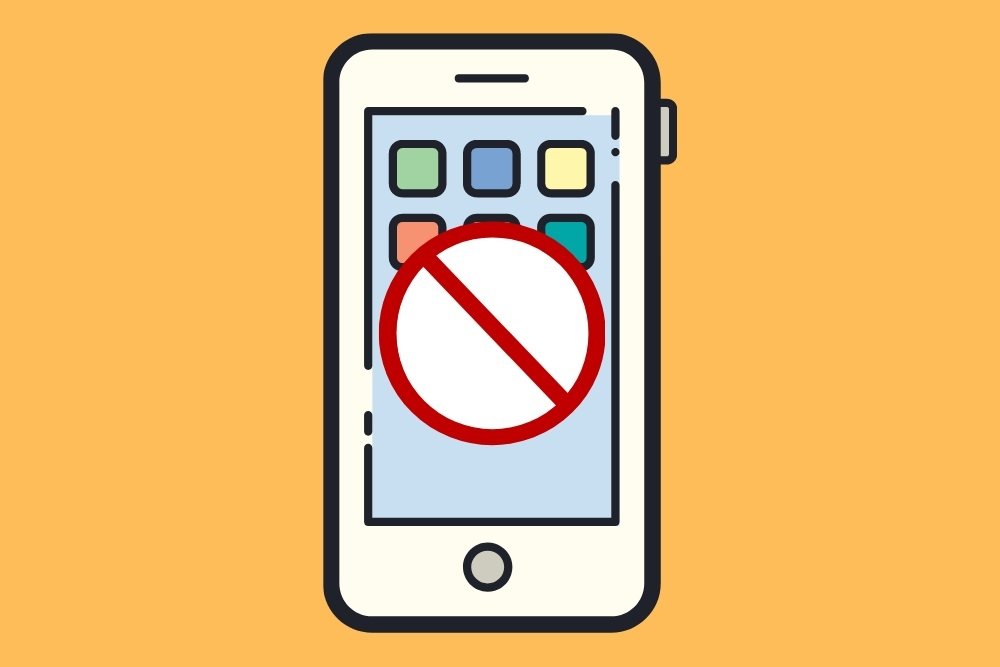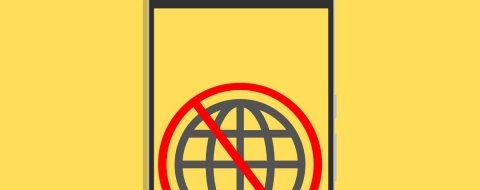Los teléfonos inteligentes han resultado ser una de las herramientas más útiles que han aparecido en los últimos años. Pero, eso no significa que todo sean ventajas. Son dispositivos perfectos para perder el tiempo en Internet o para que los más pequeños accedan a contenido inapropiado. Por eso, en esta guía te contamos cómo bloquear cualquier portal y aplicación fácilmente en Android.
Bloquear páginas webs en Android con BlockSite
La mejor manera para bloquear un sitio web en tu dispositivo con Android es usando la aplicación BlockSite. Puedes obtenerla de forma segura usando el enlace que verás justo aquí
Una vez instalada en tu dispositivo, ábrela para iniciar el bloqueo. Es necesario que le otorgues algunos permisos, como la capacidad de mostrarse sobre otras aplicaciones.
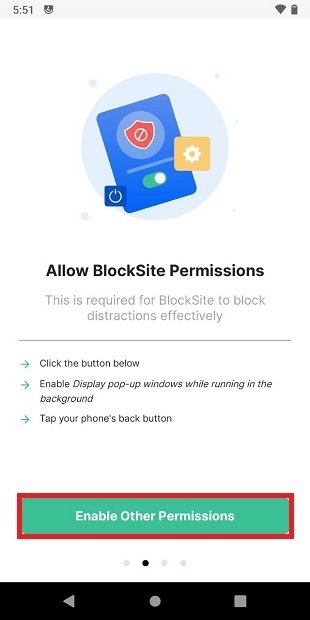 2 Activar permisos de BlockSite
2 Activar permisos de BlockSite
Después de conceder todos los permisos necesarios y de cerrar algunos anuncios, pulsa en el botón para añadir sitios.
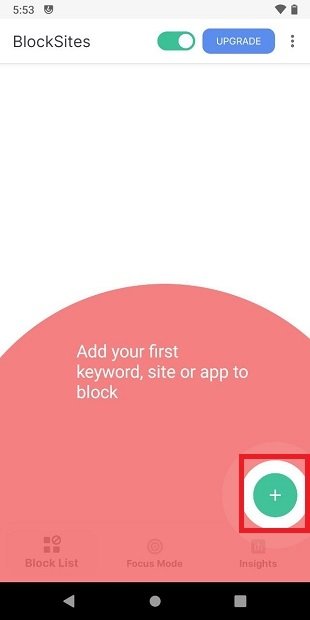 Añadir un sitio
Añadir un sitio
En pantalla aparecerá un buscador y algunas páginas sugeridas. Usa el campo de texto para escribir una URL y pulsa en el botón + para añadir un sitio. Adicionalmente, puedes bloquear el acceso a aplicaciones de tu dispositivo. BlockSite te indicará si se trata de un sitio web o una aplicación. A modo de ejemplo, vamos a bloquear tanto el portal de YouTube como su aplicación.
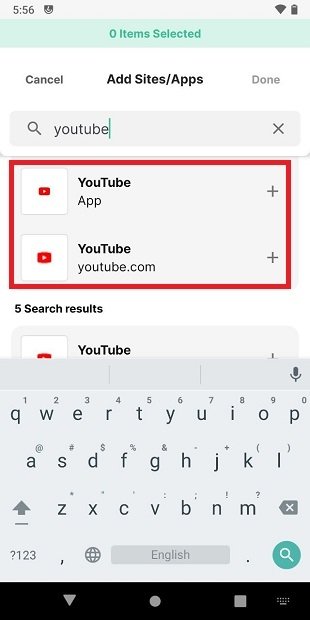 Aplicaciones y sitios web para bloquear
Aplicaciones y sitios web para bloquear
¿Cuál es el resultado? En primer lugar, las páginas y aplicaciones bloqueadas aparecen en la lista de la pantalla principal.
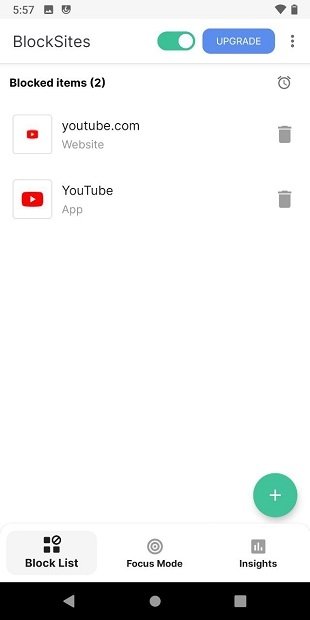 Lista de sitios bloqueados
Lista de sitios bloqueados
Al intentar acceder a una web o a una aplicación bloqueada, aparecerá este mensaje en pantalla.
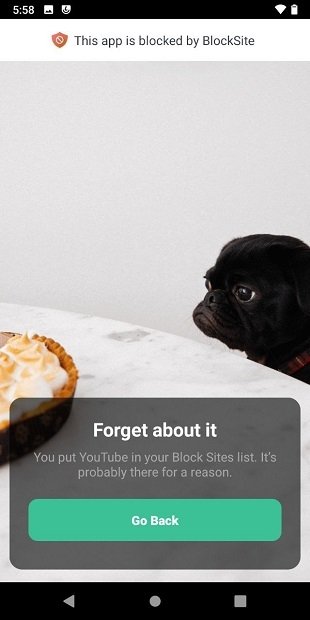 Aplicación bloqueada
Aplicación bloqueada
No hay forma de pasarlo por alto. Sin embargo, es muy sencillo regresar a BlockSite y desactivar el bloqueo. Para impedirlo, te sugerimos que añadas una contraseña que no permita hacer cambios en la lista de bloqueo. Esta opción está disponible en los ajustes de BlockSite.
Bloquear acceso a páginas web desde Google Chrome
Google Chrome no permite, de manera oficial, bloquear páginas web concretas. Si ese es tu deseo, te recomendamos que sigas los pasos del método anterior. Con todo, sí cuenta con un bloqueador de sitios potencialmente peligrosos. Solo debes dirigirte a los ajustes y pulsar en Privacy and security.
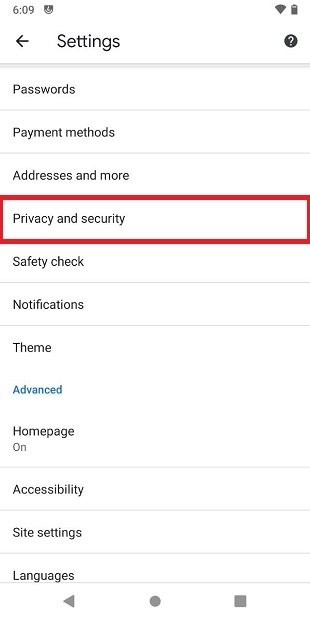 Opciones de privacidad
Opciones de privacidad
Allí, toca en Safety Browsing.
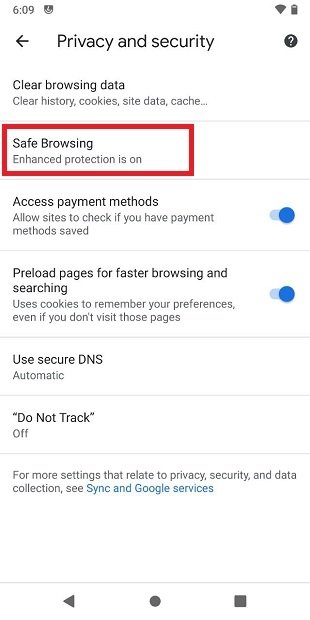 Navegación segura
Navegación segura
Finalmente, activa la opción Enhanced protection.
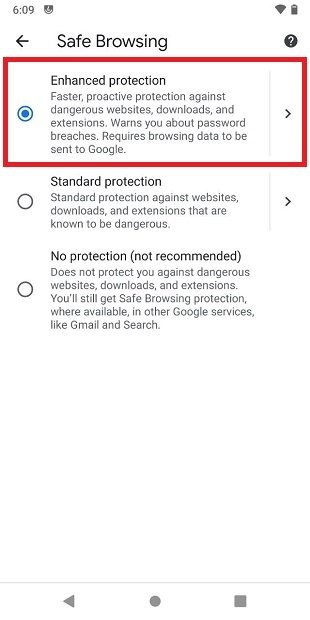 Protección mejorada
Protección mejorada
A partir de ahora, Google Chrome bloqueará aquellas webs que hayan sido identificadas como dañinas por parte de la compañía.
Aplicaciones de control parental: seguridad para toda tu familia
El uso de aplicaciones de control parental te permitirá no solo definir qué sitios no se pueden visualizar, sino impedir que se realicen llamadas, que se use el dispositivo durante un tiempo excesivo o que se instalen ciertos juegos. También es la manera ideal de evitar compras no autorizadas. Algunas de estas aplicaciones son Google Family Link o Screen Time. Recuerda que todas ellas están enfocadas a crear un entorno más seguro para los más pequeños de la casa.
Si quieres conocer mejor todo el universo de aplicaciones disponibles en este campo echa un vistazo a nuestra selección de apps de control parental para Android, donde encontrarás utilidades para bloquear páginas web pero también para poder controlar otros muchos aspectos de la vida relacionados directamente con la seguridad y la privacidad de los tuyos.